工行网银u盾怎么用
银行u盾的使用流程

银行U盾的使用流程U盾简介•U盾是一种加密设备,用于保护用户的银行账户和交易信息安全。
•U盾包含芯片和密码系统,能够生成临时验证码和数字签名,确保用户身份的合法性。
U盾使用前的准备工作1.开户:在银行办理开户手续时,会领取一张U盾。
若已有账户,可以申请办理U盾。
2.注册:收到U盾后,需要先进行注册,包括选择个人或企业用户、设置登录密码和支付密码等。
3.激活:注册成功后,需要到银行柜台或官网激活U盾。
登录使用U盾1.打开电脑,并接通网络。
2.打开银行的官方网站或客户端。
3.输入用户名和密码,点击登录按钮。
4.银行网站会自动检测到U盾的插入,需要验证身份。
5.按照提示,插入U盾到电脑的USB口中。
6.输入U盾密码,点击确认按钮。
7.完成身份验证后,可以进行后续的操作,如查看账户余额、转账等。
使用U盾进行网上支付1.在购物网站选择要购买的商品,并添加到购物车中。
2.结算时选择使用U盾进行支付。
3.输入U盾密码,点击确认按钮。
4.U盾会自动生成一段临时验证码,显示在U盾的屏幕上。
5.输入U盾上显示的验证码,点击确认支付按钮。
6.完成支付后,购物网站会显示支付成功的提示。
使用U盾进行手机银行操作1.下载并安装银行的手机客户端。
2.打开手机客户端,输入用户名和密码,点击登录按钮。
3.手机客户端会自动检测到U盾的插入,需要验证身份。
4.按照提示,插入U盾到手机的OTG口中。
5.输入U盾密码,点击确认按钮。
6.完成身份验证后,可以进行后续的操作,如查看账户余额、转账等。
使用U盾进行柜台操作1.前往银行柜台并取号。
2.当轮到您办理业务时,向银行工作人员说明您需要使用U盾。
3.银行工作人员会引导您完成相关的操作,包括插入U盾、输入密码等。
4.根据需求办理相应的业务,如查看账户余额、存取款等。
5.办理完成后,及时退出U盾登录。
U盾使用小贴士•将U盾保持在安全的环境中,避免受到损坏或遗失。
•不要将U盾密码泄露给他人,以免造成财产损失。
中国工商银行u盾使用方法

中国工商银行u盾使用方法
中国工商银行的U盾是一种用于进行网上银行交易的安全设备。
以下是使用方法:
1. 首先,确保您已经申请并获得了中国工商银行的网上银行服务,并且已经领取到了U盾。
2. 将U盾插入计算机的USB接口。
通常,U盾会自动运行,并在屏幕上显示一个欢迎界面。
3. 在欢迎界面上,输入您的U盾密码。
这是您在领取U盾时设置的密码。
如果是第一次使用U盾,您可能需要进行初始化设置。
4. 输入正确的密码后,U盾将会生成一个动态密码。
这个动态密码是每次登录网上银行时都会变化的,用于验证您的身份。
5. 打开中国工商银行的网上银行网站,并输入您的用户名和密码登录。
6. 在登录后的页面上,选择您要进行的银行业务,例如转账、查询余额等。
7. 在进行敏感操作之前,系统会要求您输入U盾中显示的动态密码。
将U盾插入计算机,按照屏幕上的指示输入动态密码。
8. 输入正确的动态密码后,您可以继续完成您的银行业务。
请注意,U盾是一种安全设备,用于保护您的网上银行账户安全。
请妥善保管好您的U盾,并确保不要将密码泄露给他人。
如果您的U盾丢失或被盗,请立即联系中国工商银行客服进行挂失。
工商参考资料银行u盾使用说明

一、安全提示1.登录正确的网站谨记中国工商银行网站门户.cn。
访问我行网站时请直接输入网址登录,不要通过其他网址、号码或链接方式间接访问我行网站;我行不会通过邮件、短信、电话等方式,要求您到所谓指定的网页修改密码或进行身份验证,如果您收到此类信息请不要相信。
您可以通过如下方法来识别真假银行网址:检查网站域名。
工商银行网站的一级域名为“,客户有如下常用的网址,请您在访问银行网站时检查域名,对不符合中国工商银行一级域名的网站,请谨慎输入私密信息。
中国工商银行门户:.cn个人网银:.cn贵宾网银:.cn网上支付:.cn或.cn企业网银:.cn检查站点证书。
中国工商银行个人网银、贵宾网银、在线支付等交易站点配置有国际权威机构颁发的站点证书,通过该站点证书可有效识别站点身份。
检查方法是双击浏览器上的小锁图标后,就会显示证书信息(提示:IE6的小锁图标在浏览器右下方的状态栏上,IE7/8则在浏览器地址栏旁)。
例如个人网银站点证书信息应如下显示,请核对【颁发给】字段为中国工商银行网站域名(见图1)。
图1检查连接协议。
中国工商银行门户系统使用普通的http协议,对配置有站点证书的交易网站则使用https协议,比前者多一个“s”,表示(security)安全连接。
例如访问个人网银时,在IE的地址栏中协议和域名应是.cn。
检查客户预留信息。
为方便您核实网站真伪,中国工商银行网银提供您设置预留信息功能。
您设置后,每次登录系统时,网页上会显示此信息,请检查网站是否给出此预留信息,以及此信息是否正确。
2.确保客户端电脑安全您的计算机及软件有可能受到病毒及电脑黑客的威胁,请您留意以下几点: 定期下载并安装最新的操作系统和浏览器安全程序或补丁,例如通过IE-工具-Windows Update功能进行系统升级。
安装防病毒软件。
您可以安装专业防病毒软件,或在登录网银时使用中国工商银行提供的小e检测工具进行病毒扫描。
安装个人防火墙并启用防火墙功能,防止黑客入侵您的计算机。
个人网上银行U盾使用指南(三)

个人网上银行U盾使用指南(三)六、U盾自助下载1、客户新办U盾后,登录个人网银,系统会提示下载,点击链接后转到U 盾下载页面。
或者由个人网上银行菜单进入,点击“客户服务——>U盾管理——>U盾自助下载”。
下载前请确保已正常安装工行个人网上银行U盾驱动程序,将U盾插入你的计算机USB接口。
2、设置U盾密码3、将上面设置的密码再次输入4、有些系统会有类似下面的“潜在的脚本冲突”,全部点击“是”才可以5、最终系统提示个人客户证书U盾下载成功。
七、U盾不能正常使用问题与解决办法随着个人网上银行尤其是U盾客户数量的大量增加,客户U盾不能正常使用等服务问题也日益突出,现将日常碰到的问题与解决办法总结如下,凡是客户打电话反映U盾异常问题时,请各支行客户经理详细询问原因与错误提示,按照以下流程处理。
在电话指导不能解决故障情况下,应提供上门服务,各营业网点客户应由各开户网点客户经理进行维护,对于特殊问题可上报至个人金融业务部电子银行专业人士协调解决。
1、先查看客户是否已安装U盾证书驱动程序,检测方式:点击操作系统的“开始——>程序”,查看是否有“工行个人网上银行证书工具软件——捷德——智能卡管理”,如果没有,请指导客户通过工行网站下载驱动程序并安装。
(配有U盾安装光盘的,建议不要使用,因为安装光盘对Windows XP SP3及Vista 系统不支持)2、如果已安装,请打开智能卡管理,如果介面为英文,则必须将驱动程序卸载后重装。
造成此现象的原因为,客户多次安装了U盾驱动程序。
3、正常情况下,打开智能卡管理,页面为中文,列表中应有6项,插入U 盾后,其中一个状态应显示为“工作”,如下图所示3.1 如果列表中是6项,且状态显示为“工作”,点击菜单中的“硬件令牌——>显示硬件令牌对象”3.2 查看U盾中是否个人ID信息,如下图所示,格式为“客户CIS号+.P.+城市号”3.3 如果没有信息,说明客户证书U盾仍未下载或信息丢失,未下载的通过登录个人网上银行,选择“客户服务——>U盾管理——>U盾自助下载”进行下载,信息丢失的,必须到银行网点,通过“网上银行内部管理系统——>个人证书管理——>个人证书恢复”处理。
个人网上银行U盾使用指南(一)
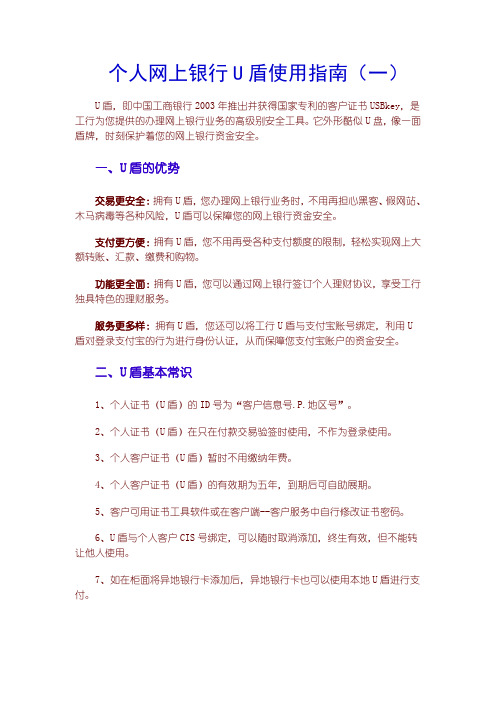
个人网上银行U盾使用指南(一)U盾,即中国工商银行2003年推出并获得国家专利的客户证书USBkey,是工行为您提供的办理网上银行业务的高级别安全工具。
它外形酷似U盘,像一面盾牌,时刻保护着您的网上银行资金安全。
一、U盾的优势交易更安全:拥有U盾,您办理网上银行业务时,不用再担心黑客、假网站、木马病毒等各种风险,U盾可以保障您的网上银行资金安全。
支付更方便:拥有U盾,您不用再受各种支付额度的限制,轻松实现网上大额转账、汇款、缴费和购物。
功能更全面:拥有U盾,您可以通过网上银行签订个人理财协议,享受工行独具特色的理财服务。
服务更多样:拥有U盾,您还可以将工行U盾与支付宝账号绑定,利用U盾对登录支付宝的行为进行身份认证,从而保障您支付宝账户的资金安全。
二、U盾基本常识1、个人证书(U盾)的ID号为“客户信息号.P.地区号”。
2、个人证书(U盾)在只在付款交易验签时使用,不作为登录使用。
3、个人客户证书(U盾)暂时不用缴纳年费。
4、个人客户证书(U盾)的有效期为五年,到期后可自助展期。
5、客户可用证书工具软件或在客户端--客户服务中自行修改证书密码。
6、U盾与个人客户CIS号绑定,可以随时取消添加,终生有效,但不能转让他人使用。
7、如在柜面将异地银行卡添加后,异地银行卡也可以使用本地U盾进行支付。
8、工行柜面签发的U盾,未将客户信息存入U盾,只是将U盾序列号与客户绑定,客户拿到U盾后,必须通过个人网上银行U盾自助下载或网上银行内部管理系统下载后,才可以将其个人信息写入U盾,以后只要不注销U盾就不需要再次下载。
9、客户拿到U盾后,应通过安装光盘或网站程序安装驱动程序,在安装U 盾驱动时,不要将U盾插入计算机,等所有程序安装完毕后再插入U盾,检测是否安装正确。
10、U盾密码连续累计输错6次将会锁定,必须到银行进行密码恢复才可以使用。
11、U盾密码为6-8数的数字、字母组合。
三、浏览器设置网上银行能否正常运行,与客户端操作系统有很大的关系,大多数情况下是因为客户计算机IE浏览器本身原因造成工行网上银行不能正常使用。
u盾怎么用

U盾怎么用简介U盾(USB Key)是一种便携式的存储设备,它可以通过USB接口与计算机连接,用于存储和传输数据。
U盾可以提供数据安全保护功能,通过加密算法和访问控制机制,确保存储在U盾中的数据不会被未授权的人员访问或篡改。
本文将介绍如何正确使用U盾。
步骤步骤一:插入U盾将U盾的USB接口插入计算机的可用USB端口。
U盾通常会在插入电脑后自动识别并显示在文件管理器中。
步骤二:打开U盾在文件管理器中,点击U盾的图标,打开U盾的目录。
步骤三:存储数据3.1 复制文件到U盾将需要存储的文件或文件夹从计算机的本地磁盘复制到U 盾的目录中。
您可以通过拖放文件到U盾的目录,或者右键点击文件,选择“复制”和“粘贴”来完成此操作。
3.2 创建文件夹如果您希望在U盾中创建新的文件夹来组织文件,您可以在U盾的目录中右键点击,选择“新建文件夹”,并为其命名。
步骤四:安全拔出U盾在存储完数据后,您需要正确地将U盾从计算机中拔出,以避免数据丢失或损坏。
4.1 Windows系统在任务栏的系统托盘中找到“安全删除硬件”图标(通常为绿色的图标),右键点击该图标,在弹出的菜单中选择U盾的名称,等待系统提示“可以安全删除设备”后,再将U盾从USB端口中拔出。
4.2 macOS系统在计算机屏幕的右上角,点击图标栏中的U盾图标,在弹出的菜单中选择U盾的名称,等待系统提示“可以安全拔出设备”后,再将U盾从USB端口中拔出。
步骤五:保护U盾数据为了保护U盾中存储的数据安全,您可以采取以下措施:5.1 设置密码大多数U盾都提供了密码保护功能,您可以在U盾的设置菜单中设置一个密码,以防止未经授权的访问。
5.2 加密文件对于特别敏感的文件,您可以使用加密软件对其进行加密处理。
将加密后的文件存储在U盾中,即使U盾丢失或被盗,也不会泄露数据。
5.3 定期备份数据定期将U盾中的数据备份到其他存储设备,如云存储服务或外部硬盘,以防止数据丢失。
注意事项•使用U盾时,避免将U盾与计算机连接到不安全的公共设备,以防止数据被恶意程序或未授权的用户访问。
使用u盾转账的流程
使用u盾转账的流程1. 背景介绍U盾是一种基于密码学和密码技术的安全存储设备,由于其具有防伪、防篡改、防病毒等特点,在金融领域得到了广泛应用。
使用U盾进行转账操作可以增加安全性,减少金融交易风险。
2. 准备工作在进行U盾转账之前,需要进行以下准备工作:•确保U盾正常工作:插入U盾到计算机的USB接口上,在系统中能够正常识别和运行。
•安装U盾驱动程序:如果计算机尚未安装U盾的驱动程序,需要先安装相应的驱动。
•获取转账所需信息:请确认您已经获取以下信息:收款账户的银行名称、收款人姓名、收款人账号、转账金额等。
3. U盾转账流程接下来,将为您详细介绍使用U盾进行转账的流程:步骤一:登录银行网上银行系统在计算机上运行银行的网上银行系统,输入您的用户名和密码登录。
步骤二:选择转账服务在网上银行的主页面,找到并点击转账服务或者汇款服务,进入转账功能页面。
步骤三:选择转出账户在转账功能页面,您需要从已绑定的银行账户中选择要转出资金的账户。
在这里,选择使用U盾进行转账。
步骤四:选择收款账户根据您获取到的收款账户信息,选择正确的收款银行名称、收款人姓名和收款人账号。
步骤五:输入转账金额和备注在转账页面中,填写要转账的金额和转账备注。
请确保金额无误,并填写准确的备注信息。
步骤六:使用U盾进行身份认证在转账页面下方,找到U盾认证选项,点击进行身份认证。
按照提示将U盾插入USB接口,并根据U盾屏幕上的指引进行指纹或密码验证。
步骤七:确认并提交转账待身份认证成功后,系统将显示您的转账信息。
请仔细核对转账金额、收款账户等信息,确认无误后点击确认提交转账。
步骤八:等待转账结果转账后,系统会进行资金划拨和核对等操作。
请耐心等待,不要关闭页面,直至转账结果显示成功。
4. 注意事项在使用U盾进行转账的过程中,请注意以下几点:•保护好您的U盾:请将U盾放在安全的地方,避免盗取或丢失。
•核对转账信息:在每次转账之前,请仔细核对收款账户和转账金额,以防转账错误。
中国工商银行U盾使用指南
二代U盾快速使用指南1安装二代U盾客户端软件在使用二代U盾前,请您首先安装二代U盾客户端软件。
该软件提供了客户端管理工具等应用程序。
打开光驱,放入光盘→光盘会自动运行autorun.exe,弹出对话框,提示您选择安装的语言(见图1)。
如果因为计算机系统或者光驱等原因没有自动运行,也可以在光盘目录下双击ICBC_TDR_UShield2_Install.exe。
选择合适的安装语言后,客户端软件安装即可完成。
图1备注:如您安装了杀毒软件或防火墙,请您在安装过程中仔细阅读杀毒软件或防火墙的相应提示,谨慎操作。
2网银证书下载如果您是企业用户,网点已经在您领取二代U盾时为您下载了证书并提供了证书的密码信封,您可直接访问我行网站登录企业网上银行。
如果您是个人用户,首次使用二代U盾时,需要下载证书。
1.正确登录中国工商银行网站→点击“个人网上银行登录”→输入账号、登录密码、验证码,验证通过后,请点击“U盾管理”→插入U盾,点击“开始下载”(见图2)。
图22.系统自动选择对应的CSP→点击“下载”后,将进行二代U盾初始化,并提示您设置二代U盾口令,请使用键盘或者软键盘设置新的口令(见图3),并点击“确认”。
图33.系统弹出对话框,提示您按二代U盾的“OK”键。
4.接下来系统提示“潜在的脚本冲突”,点击“是”开始下载证书。
5.弹出校验二代U盾口令对话框,请使用键盘或者软键盘输入正确的口令,点击“确认”。
6.系统提示“潜在的脚本冲突”,点击“是”继续下载证书。
7.IE提示证书下载成功(见图4)。
图4备注:如证书已经下载到二代U盾中,您想在别的机器上使用或者重装计算机系统后使用,只需要重新安装二代U盾客户端软件即可。
3网上转账交易示例3.1 个人网上转账交易示例下面是个人用户转账的示例:1.访问中国工商银行网站,并选择“个人网上银行登录”。
2.点击工行汇款→填写汇款信息,点击“提交”。
3.提示“请插入U盾做签名交易”,此时请插入二代U盾并点击确认,请根据网页提示,输入正确的验证码(见图5),点击“确认”。
工商银行网上银行U盾 使用步骤
∙工商银行网上银行U盾∙2012-4-10 09:29:20来源: 深窗综合工商银行网上银行U盾是工商银行独家推出的网银安全方法,要使用工商银行网上银行U盾必须安装U盾驱动,但是U盾是一个非常繁琐的东西,所以工商银行网上银行U盾驱动下载过程中会遇到很多问题。
如果知道如何解决工商银行网上银行U盾驱动下载的方法,那么U盾的使用就非常简单。
工商银行网上银行U盾驱动下载U盾的使用方法如下:1. 系统升级:如果您是第一次在本机上使用个人网上银行,请登录工行门户网站,点击"个人网上银行登录"下方的"下载"。
进入下一个页面后,下载并安装"U盾"驱动程序。
如果您希望用光盘安装,请运行"U盾"光盘,选择安装主页面的"系统升级"功能,系统会自动检测并提示您安装补丁。
安装补丁后,请选择"驱动程序安装"功能安装相应的"U盾"驱动程序。
2.下载安装:申请u盾后,您可以委托柜台代理下载信息到"U盾"。
您也可以登录工行个人网上银行,进入"客户服务"->"u盾管理"->"u盾自助下载",完成证书信息下载。
下载前请确保"U盾"已连接到电脑USB接口上。
如果下载不成功,请到柜台办理。
3.使用:下载完成后,当您需要使用"U盾"时,只需将其插入电脑的USB接口上,即可正常使用。
重新安装U盾证书驱动程序的方法:1、拔下U盾客户证书,卸载原证书驱动程序;2、使用系统管理员权限重新登录windows;3、请登录工行门户网站,点击"个人网上银行登录"下方的"下载"。
进入下一个页面后,下载并安装"U盾"驱动程序。
4、重新启用电脑后再连接U盾客户证书。
个人网上银行U盾使用指南
个人网上银行U盾使用指南第一部分:转账汇款转账汇款是网上银行常用的功能之一,通过U盾的使用,可以确保转账过程的安全和准确性。
1.登录网上银行账户,找到“转账汇款”功能区域,并点击进入。
2.在页面上选择需要转账的账户和收款账户的开户行,输入收款账户的卡号和户名,再填写转账金额等相关信息。
3.在填写完相关信息后,系统会要求进行验证身份。
此时插入U盾到电脑的USB口,并按照网上银行页面的提示输入相应的密码。
4.在U盾验证身份成功后,系统会弹出转账汇款确认页面。
用户需要核对转账信息是否正确,若正确则点击确认。
5.系统会生成一笔转账汇款的交易流水号,用户可以保存该流水号作为转账凭证。
需要注意的是,在转账汇款过程中,如果涉及到大额转账或者首次转账到陌生账户,网上银行系统会要求进行进一步的验证,如输入交易密码、短信验证码等。
第二部分:账户查询通过U盾,可以安全地查询个人网上银行的账户余额和交易明细等信息。
1.登录网上银行账户,选择“账户查询”功能区域,并点击进入。
2.在页面上选择需要查询的账户,例如储蓄账户、信用卡账户等。
输入相应的账号或卡号。
3.插入U盾到电脑的USB口,按照网上银行页面的提示输入相应的密码,进行身份验证。
4.U盾验证成功后,系统会显示出所选账户的余额和交易明细等详细信息。
需要注意的是,查看账户信息不会转账资金,所以相对来说风险较低,但仍然需要确保U盾的安全使用。
第三部分:个人设置通过U盾,可以进行个人网上银行账户的相关设置,如修改密码、绑定手机等。
1.登录网上银行账户,选择“个人设置”功能区域,并点击进入。
2.在页面上找到需要设置的选项,例如“修改密码”、“绑定手机”等。
点击进入相应的设置页面。
3.系统会要求进行身份验证,此时插入U盾到电脑的USB口,并按照网上银行页面的提示输入相应的密码。
4.安全验证通过后,根据页面的指引进行相应设置。
例如,修改密码时需要输入原密码、新密码等,绑定手机时需要输入手机号码并进行验证。
- 1、下载文档前请自行甄别文档内容的完整性,平台不提供额外的编辑、内容补充、找答案等附加服务。
- 2、"仅部分预览"的文档,不可在线预览部分如存在完整性等问题,可反馈申请退款(可完整预览的文档不适用该条件!)。
- 3、如文档侵犯您的权益,请联系客服反馈,我们会尽快为您处理(人工客服工作时间:9:00-18:30)。
ห้องสมุดไป่ตู้
工行网银 u 盾怎么用
z3b0e 工行刷星
工行网银的用户,在使用 U 盾前,必须携带本
人有效证件及注册网上银行时使用的牡丹卡前往
工商银行任何一个储蓄所,提交网上银行业务申请
单,并向柜台申明开通“电子商务”功能。当首次 使用网银 U 盾支付的时候,需要先登录工行网上银
行安装驱动、下载证书; 首先登陆到工行的网上银行,找到个人网上银
行登陆的安装信息,第一步我们先安装网银助手; 下一步下载安装工行网银助手,点击蓝色的字
体工行网银助手,将其保存到桌面上; 点击桌面上的工行网银助手,双击工行网银助
手,下一步进入到安装向导,选择个人类型,证书
选择 U 盾;
下一步安装工行的 U 盾,记住连接好 USBKey,
下载个人证书;
下一步下载 U 盾的数字证书,接着设置证书的
的密码,证书密码一定要切记;
下载成功后,会提示你的 U 盾下载成功的提信
息;
最后在使用 U 盾进行网上支付的时候,将 U 盾
插入电脑的 usb 中,就可以进行正常使用了,在进 行支付的时候,根据提示,输入 U 盾的密码,并经
银行系统验证无误,就可以完成相关的支付操作
